До речі, товщину «Кисті» Ви можете вибрати самі.
Якщо у Вас старіша версія програми Paint, то під інструментами знаходиться віконце, в якому можна вибрати товщину і зовнішній вигляд лінії. Для цього клацніть по будь-якому виду лінії і спробуйте помалювати (так само, як і «Олівцем»).
А якщо у Вас нова версія програми, то для того, щоб вибрати товщину і зовнішній вигляд пензлика, потрібно натиснути на кнопку з маленькою стрілочкою прямо під інструментом «Пензель». Спробуйте помалювати різними кистями (малювати так само, як і «Олівцем»).
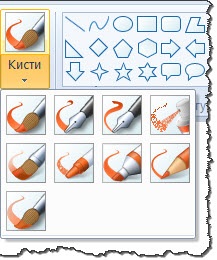
У старій версії програми Paint є інструмент, який називається «Розпилювач» і малює крапками. Виглядає він ось так:
У розпилювача, як і у пензлика, є різні розміри. І малювати їм потрібно так само, як олівцем і пензлем.
Для того, щоб це спробувати, намалюйте коло пензликом або олівцем. Клацніть лівою кнопкою миші по заливці і виберіть інший колір.
Наведіть всередину кола і клацніть лівою кнопкою миші один раз. Внутрішня частина кола заповниться кольором.
Інструмент «Масштаб». Збільшує частина малюнка. Зручно користуватися цим інструментом для малювання дрібних деталей.
Для того, щоб збільшити частину малюнка, клацніть по інструменту «Масштаб» і натисніть на те місце малюнка, яке хочете збільшити, лівою кнопкою мишки. Для того, щоб повернути назад, тобто зменшити, клацніть правою кнопкою мишки по збільшеному малюнку. Якщо це не спрацювало, то знову виберіть інструмент «Масштаб» і клацніть по збільшеному малюнку лівою кнопкою мишки.
І наостанок поговоримо ще про один інструменті, який, у порівнянні з попередніми, не так часто використовується.
- інструмент «Піпетка». Потрібен для того, щоб визначити колір на малюнку. Для цього наведіть «Піпетку» на певну кольорову частина малюнка і натисніть один раз лівою кнопкою мишки. Після чого подивіться на встановлений колір. Він змінився. Тобто за допомогою «Піпетки» можна вибрати колір в певному місці (точці) малюнка.
Тільки що ми розглянули самі часто використовувані інструменти програми Paint. Спробуйте намалювати схожий малюнок, використовуючи їх.
У попередньому уроці ми навчилися малювати в програмі Paint. Це, звичайно, чудово, але, якщо малюнок вчасно не зберегти (чи не записати) на комп'ютер, він може просто зникнути.
Якщо у Вас вже є досвід роботи в інших програмах (Блокнот, Microsoft Word, Microsoft Excel і ін.), То зі збереженням Ви, швидше за все, вже знайомі. Адже у всіх програмах це робиться однаково. Правда, є одні нюанс - вибір формату файлу. Зараз ми детально розглянемо процес збереження малюнка на комп'ютер і вибір відповідного формату файлу.